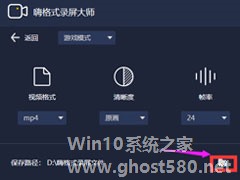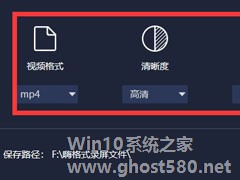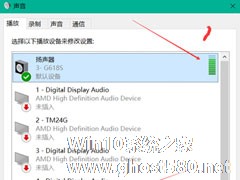-
嗨格式录屏大师如何修改保存路径?
- 时间:2024-04-23 17:16:42
大家好,今天Win10系统之家小编给大家分享「嗨格式录屏大师如何修改保存路径?」的知识,如果能碰巧解决你现在面临的问题,记得收藏本站或分享给你的好友们哟~,现在开始吧!
无论是在工作中,还是在生活上,我们总是会需要用到录屏软件来帮我们录制很多东西,如游戏视频、课程视频等,而录制好的视频都是有默认保存路径的,那如果我们想要自己选择保存路径该怎么操作呢?下面,我们一起往下看看嗨格式录屏大师修改保存路径的具体方法。
方法步骤
1、点击进入嗨格式录屏大师的参数调整界面后,点击右下角的文件夹图标;
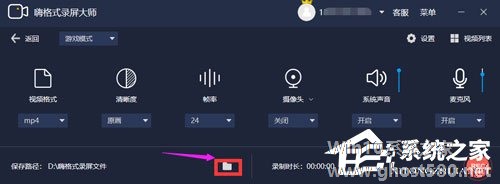
2、随后只需要在电脑中选择对应的位置,并且点击【选择文件夹】,即可修改默认的保存位置。
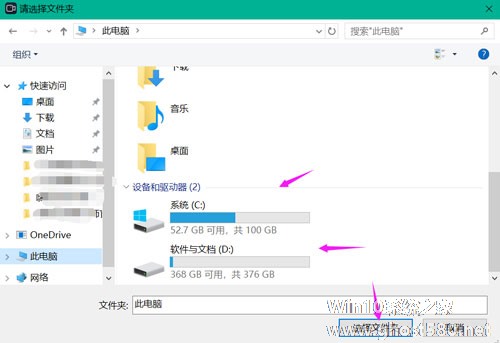
以上就是关于「嗨格式录屏大师如何修改保存路径?」的全部内容,本文讲解到这里啦,希望对大家有所帮助。如果你还想了解更多这方面的信息,记得收藏关注本站~
本②文来*源Win10系统之家,不得自行转载,违者必追究!
相关文章
-
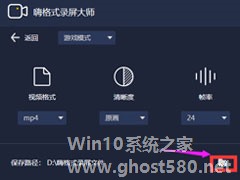
无论是在工作中,还是在生活上,我们总是会需要用到录屏软件来帮我们录制很多东西,如游戏视频、课程视频等,而录制好的视频都是有默认保存路径的,那如果我们想要自己选择保存路径该怎么操作呢?下面,我们一起往下看看嗨格式录屏大师修改保存路径的具体方法。
方法步骤
1、点击进入嗨格式录屏大师的参数调整界面后,点击右下角的文件夹图标;
2、随后只需要在电脑中选择... -

在嗨格式录屏大师中,有个很好用的“启动软件后自动录制”功能,它可以在软件启动之后,立马自动进行录屏操作,轻松实现对电脑进行监控的操作,一般配合“开机自动启动软件”功能一起使用。那么,嗨格式录屏大师如何设置开机启动呢?下面,我们一起往下看看。
方法步骤
1、打开嗨格式录屏大师软件,点击软件界面右上角“设置”按钮;
2、进入软件设置界面,点击“自动”设... -
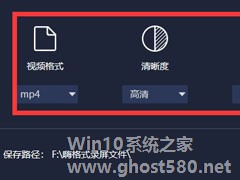
在之前的教程中,小编已经向大家介绍了使用嗨格式录屏大师录制课程视频及网络视频的方法,接下来,小编要继续为大家介绍使用嗨格式录屏大师录制游戏视频的方法,方法过程很很简单,有兴趣的朋友一起往下看看吧!
方法步骤
1、进入软件,选择游戏录制模式,一般情况下,可以选择【全屏录制】或者【游戏模式】;
2、设置游戏录制参数,根据自身需求,对【视频格式、清晰度、... -
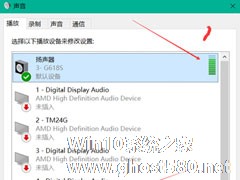
最近有用户反映,使用嗨格式录屏大师录制视频的时候发现,录制下来的画面很清晰,很完整,但却没有声音,这让用户非常苦恼。那么,嗨格式录屏大师录不到声音怎么办呢?下面,我们就一起往下看看嗨格式录屏大师录不到声音的解决方法。
方法步骤
一、确定录制的内容,是有声音的
首先,您需要确定您录制的内容是有声音的,并且并未关闭电脑系统的音量。
1、在正...